Reparar el error 81000306 de messenger al iniciar sesión

Solucionar el error 81000306 en messenger ya es posible si realizas las siguientes comprobaciones. El error 81000306 no te deja iniciar sesión en messenger. Este artículo ha sido escrito con la ayuda del soporte técnico de Windows Live Messenger.
Antes de nada debes saber que, si tu caso es que hasta ahora no habías tenido ningún problema de conexión con messenger en tu equipo y no has instalado ningún programa que pueda ser la causa del problema, es muy probable que el motivo del error 81000306 al iniciar sesión en messenger sea un mantenimiento de los servidores que esté realizando Microsoft y que puede provocar una interrupción temporal en el servicio.
En estos casos, lo mejor es esperar y tratar de conectar pasado un tiempo. Cualquier otra solución podría afectar negativamente a la configuración de tu messenger y provocar un mal funcionamiento. Contacta con el soporte técnico de Microsoft en https://support.live.com/eform.aspx?productKey=wlmessenger&ct=eformts
Las probables causas del error 81000306 en messenger pueden deberse a que:
- No estás conectado a Internet o no puedes visitar una pagina Web que utiliza Secure Sockets Layer (SSL).
- La configuracion proxy de Windows Live Messenger es incorrecta.
- El servicio Windows Live Messenger esta siendo bloqueado por un cortafuegos (firewall).
- La red a la cual la computadora esta conectada, no permite el acceso a Windows Live Messenger.
Por lo tanto, para solucionar el error 81000306 de messenger, debes seguir estos pasos en el siguiente orden:
- Asegúrate de estar conectado a Internet, intenta acceder a los siguientes sitios. http://www.microsoft.com/ https://www.microsoft.com/ Si no puedes hacerlo, para obtener informacion sobre como configurar tu conexion de Internet para visitar sitios seguros (https) y no seguros (http), contacta tu proveedor de Internet. - Una vez que puedas conectarte a Internet, dirijete al paso 2.
- Elimina la configuración proxy de Windows Live Messenger:
- Si usas Messenger 7.0
- Inicia MSN Messenger. Ojo, no te estamos diciendo que inicies sesión (ya sabemos que no puedes) sino que abras la ventana principal de messenger (donde se inicia sesión)
- En el menu "Herramientas", haz un clic en "Opciones".
- Selecciona "Conexion".
- Elige la opcion "Configuraciones Avanzadas".
- Borra las entradas del campo SOCKS Version 4.
- Borra las entradas del campo SOCKS Version 5.
- Borra las entradas del campo HTTP Proxy Server.
- Haz clic en "Aceptar", y luego en "Aceptar" nuevamente para guardar los cambios
- Si usas Messenger 7.5 y Live Messenger
- Ejecuta Messenger. Si tienes la barra de menús oculta haz clic en "Ayuda" y luego en "Mostrar la barra de menús"
- Haz clic en el menu "Herramientas" y luego en "Opciones".
- Selecciona "Conexion".
- Elige la opcion "Configuraciones Avanzadas".
- Borra las entradas del campo SOCKS.
- Haz clic en "Aceptar", y luego en "Aceptar" nuevamente para guardar los cambios.
- Si usas Messenger 7.0
- Si utilizas un cortafuegos, asegúrate de permitir que Windows Live Messenger tenga acceso a través del cortafuegos, para recibir mas información sobre como configurar los cortafuegos mas comunes para permitir el funcionamiento de Windows Live Messenger, dirígete a los siguientes enlaces:
- Si utilizas MSN Messenger, para recibir información sobre como configurar los distintos tipos de cortafuegos dirígete a: http://spaces.msn.com/messenger-support/blog/cns!8B3F39C76A8B853F!3668 y haz clic en el cortafuegos que tenga instalado tu computadora.
- Si utilizas Live Messenger, para recibir información sobre como configurar los distintos tipos de cortafuegos dirígete a: http://spaces.msn.com/messenger-support/blog/cns!8B3F39C76A8B853F!3669 y haz clic en el cortafuegos que tenga instalado tu computadora.
- Para saber mas acerca de los cortafuegos mas comunes, visita: http://messenger.msn.com/help/issues.aspx
- Si estas conectado a Internet desde una red corporativa, contactate con el administrador de de la red y pregúntale si el acceso a Windows Live Messenger está siendo bloqueado.
- Si para conectarte a Internet estas utilizando una conexion dial-up, quizas experimentes bajas velocidades de conexion. Espera y vuelve a intentar mas tarde.
- Verifica la configuracion de seguridad de Internet Explorer:
- Abre Internet Explorer.
- Haz clic en el menu \"Herramientas\" y luego en \"Opciones de Internet\".
- Haz clic en la pestaña \"Opciones Avanzadas\", y desplaza la lista hasta la seccion \"Seguridad\".
- Asegurate de que \"usar SSL 2.0\" y \"usar SSL 3.0\" esten activados. Windows Live Messenger requiere que estas opciones esten activadas para validar tu nombre de usuario y contraseña.
A modo de informacion adicional, ya que el Spyware y Adware son un tema recurrente entre los principales inconvenientes de los usuarios, te sugerimos que visites el siguiente enlace, con el fin de que aprendas a protegerte contra el Spyware y Adware. http://www.microsoft.com/spain/windowsxp/using/security/expert/honeycutt_spyware.mspx Si deseas obtener un software gratuito para proteger tu equipo, te sugerimos que pruebes Windows Defender: es un programa gratis que ayuda a proteger tu equipo frente a elementos emergentes, evitando la reduccion del rendimiento y cualquier amenaza que afecte a la seguridad producida por software espia y otros programas no deseables. http://www.microsoft.com/latam/athome/security/spyware/software/default.mspx
Ademas ten en cuenta que Microsoft tambien te proporciona una completa ayuda en linea; simplemente haz clic en "Ayuda" en la esquina inferior derecha de la pagina principal de Windows Live Messenger.




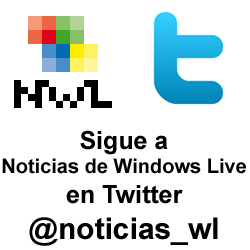

7 comentarios:
Mi caso no es ninguno de los anteriores. Yo puedo ingresar con mi usuario en esta computadora a Windows Live Messenger sin ningún problema, pero mi hija no, le aparece este error. Esto sucedió a raiz de la configuración de protección infantil en esta computadora y a pesar de que eliminé la protección sigue el problema.
Hola yo puedo ingresar con otros usuarios pero con mi cuenta principal no, asi que no creo que sea nada de lo anterior, de hecho el error primero me salia en mi trabajo y ahora en mi casa, antes entraba y se descomponía, pero ahora de plano ni entra
Me sucede lo mismo que a aleka. Puedo entrar con cualquier cuenta en cualquier computadora. Pero con mi cuenta (dos_guitarras@msn.com) no puedo entrar en ningun computador. ¿Por qué?
mismo problema no puedo entrar con mi cuenta a msn, ya he utilizado varios programas del tipo msn y ademas he utilizado varios PC para poder ingresar y es la cuenta, trate de entrar por el PC de un compañero q estaba conectado y tampoco.
salu2
mismo problema, con otras cuentas entra perfecto,mi cuenta NO marca error 81000306, y no entra, llevo 2 dias asi y nada en ninguna maquina,si microsoft esta dando mantenimiento sus servidores por lo menos deberia de avisar con un error especifico, no que nos tiene buscando por todas partes...
Me aparece el error 81000306 y no me deja conectar, pero pasa solo con mi cuenta, xke las demas andan. Necesito ke me digan ke solucion puedo encontrar, gracias!
Quizá les sirva, tendrían que fijarse en la carpeta c:/Windows/system32/drivers/etc de borrar el archivo Hosts.msn
con eso capaz qe solucionen =)
Publicar un comentario